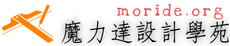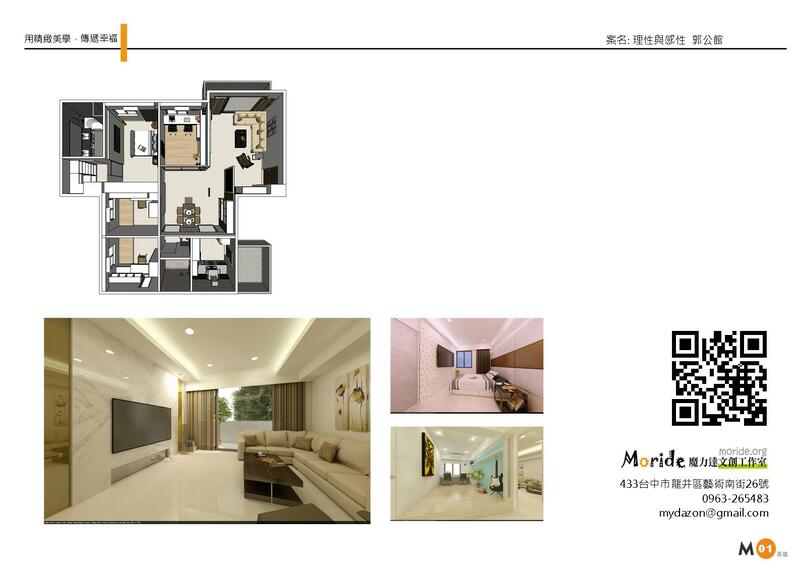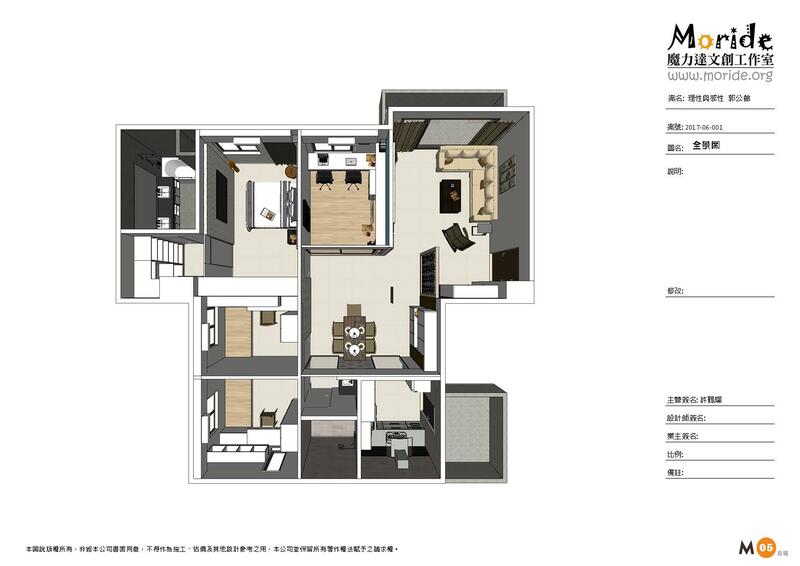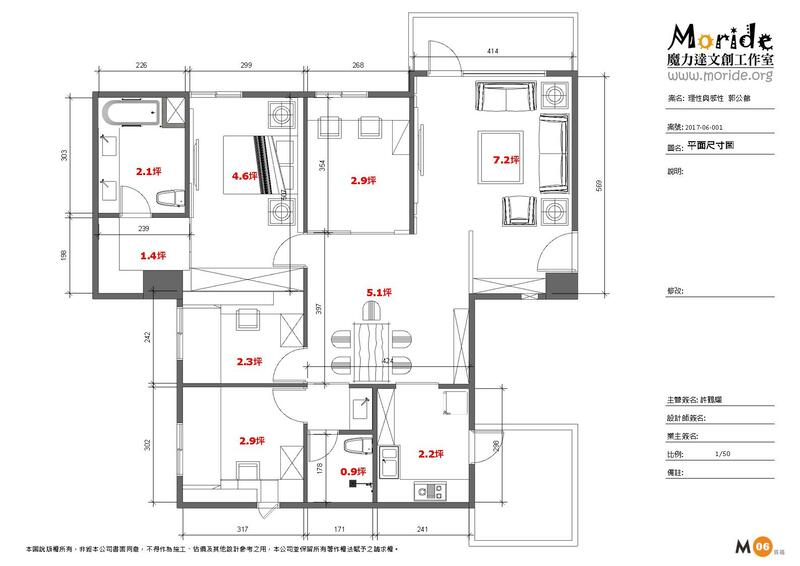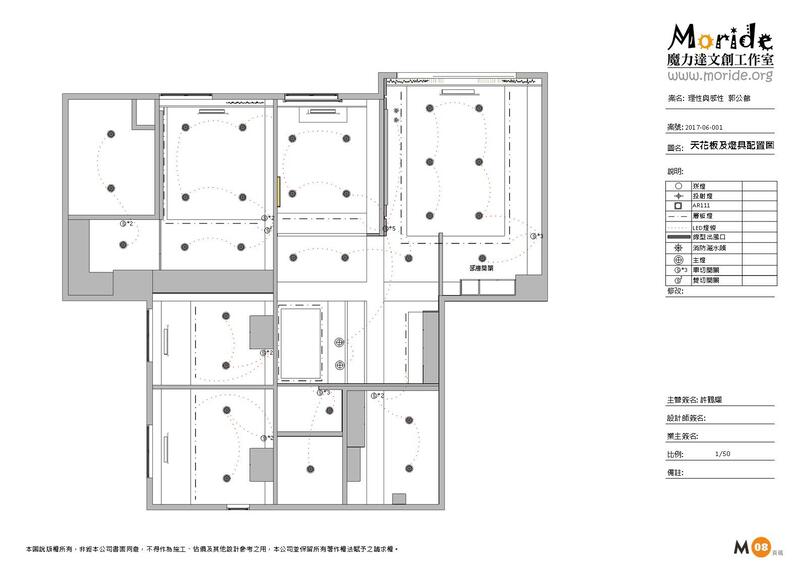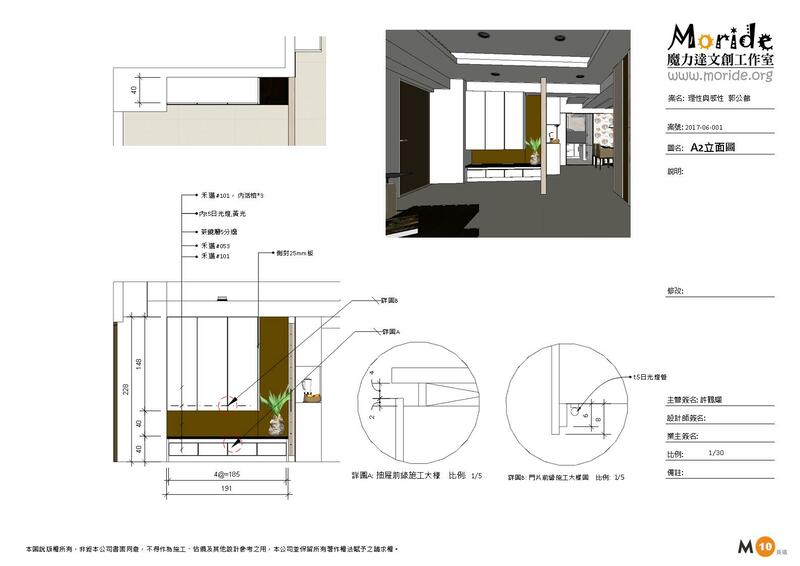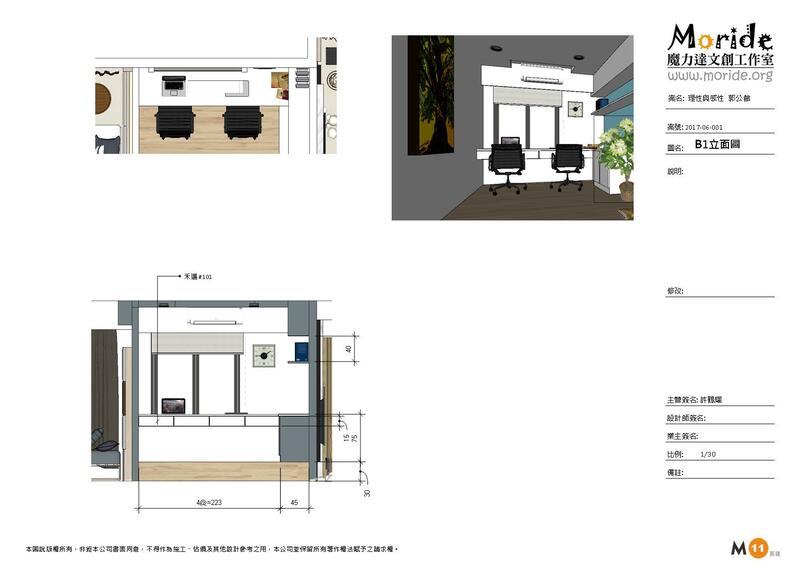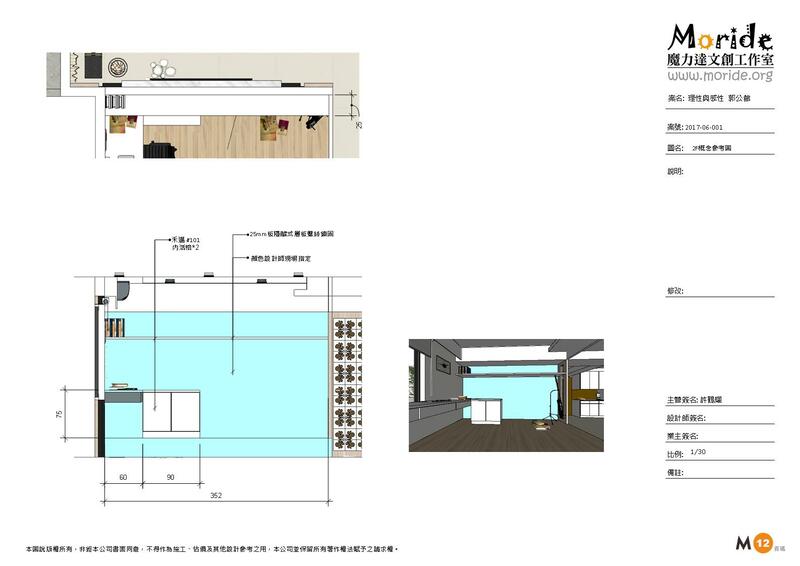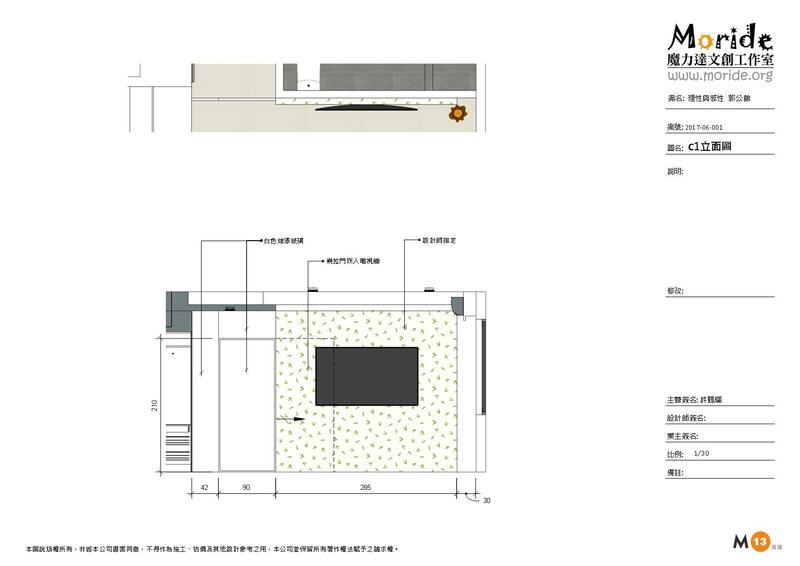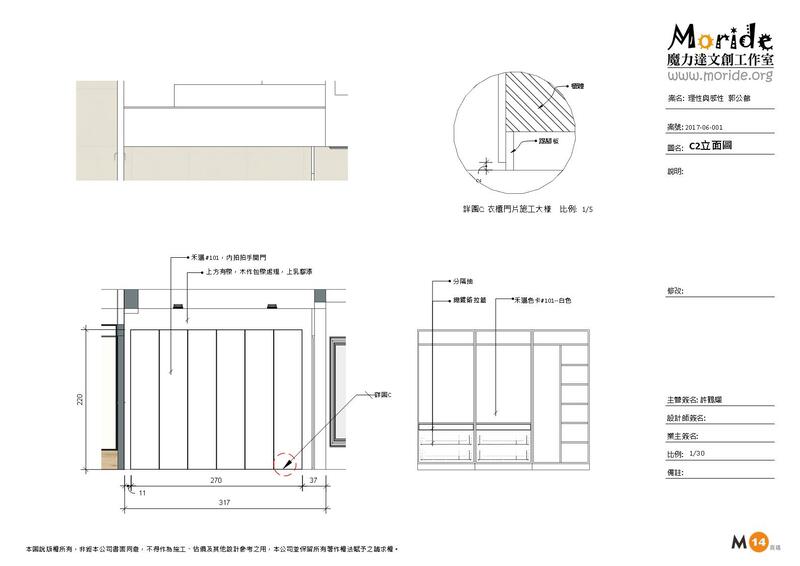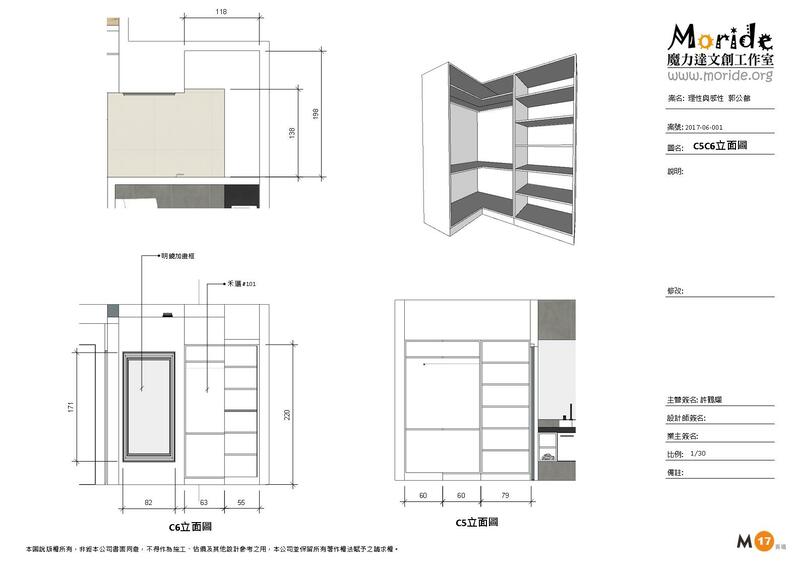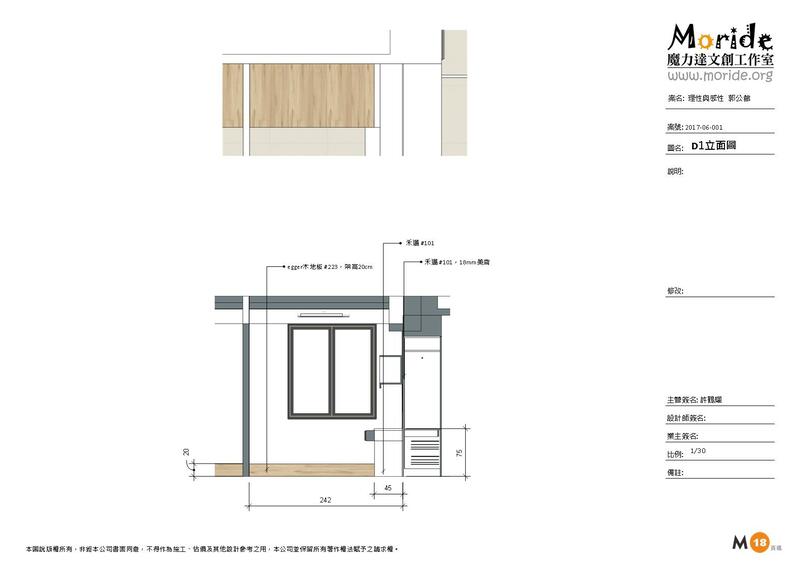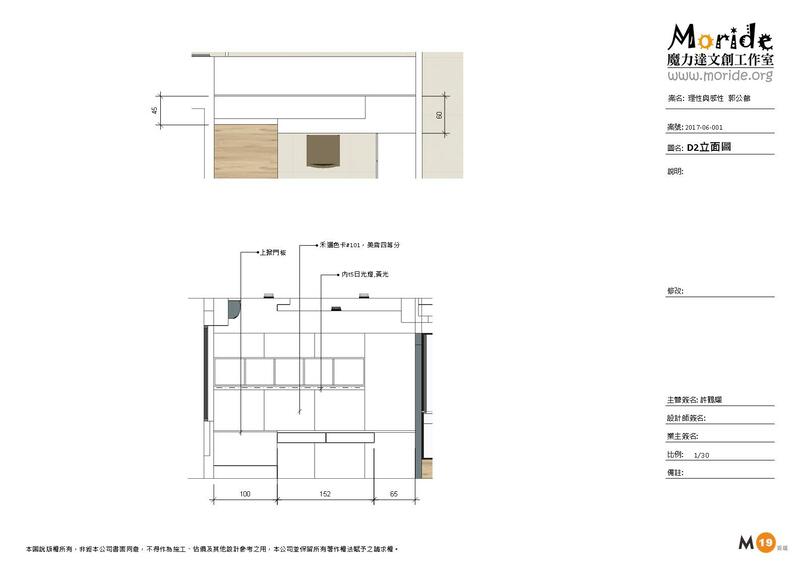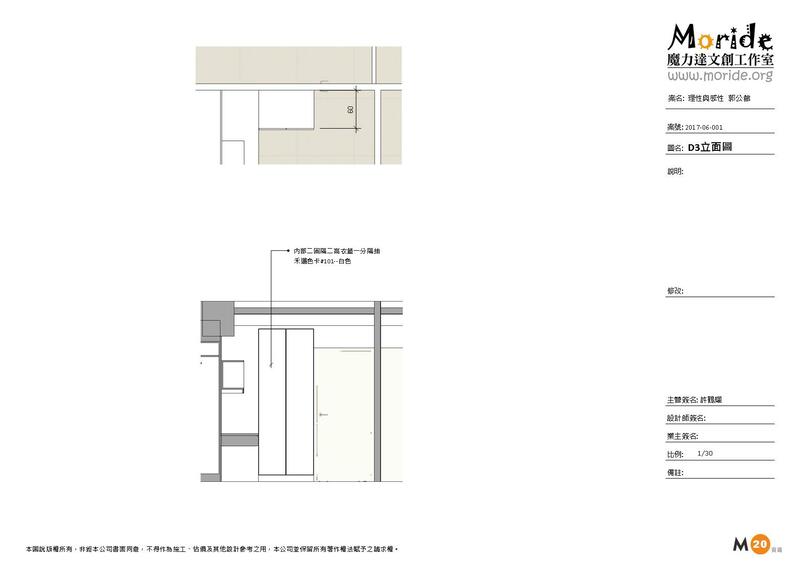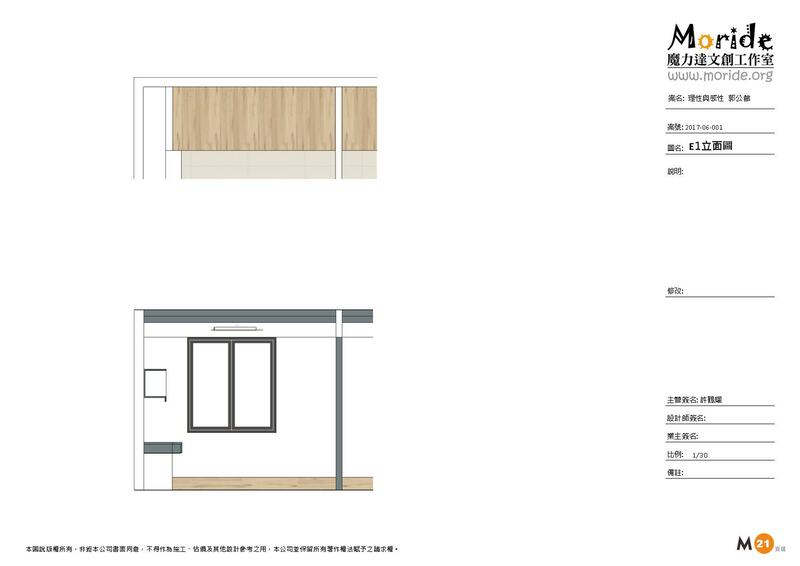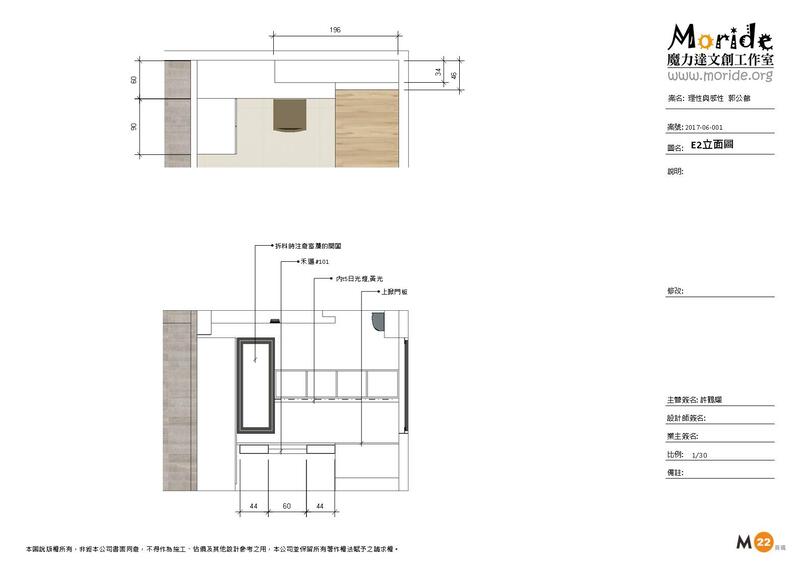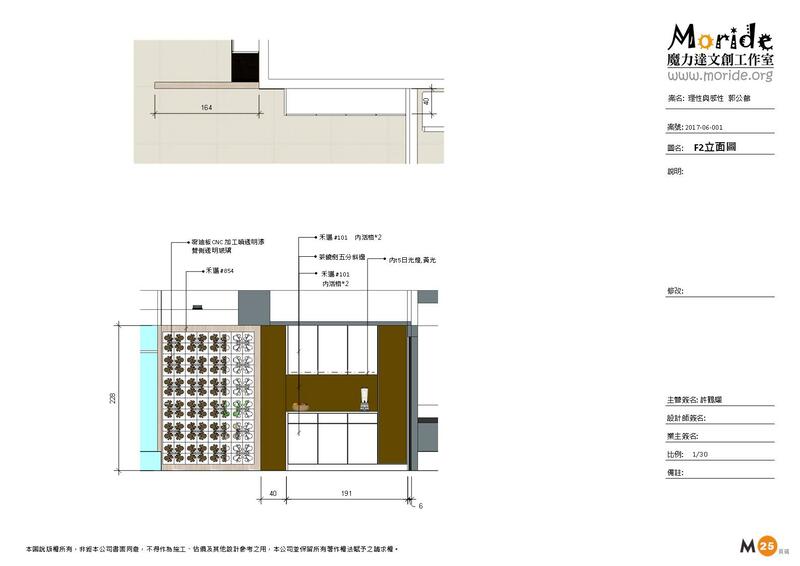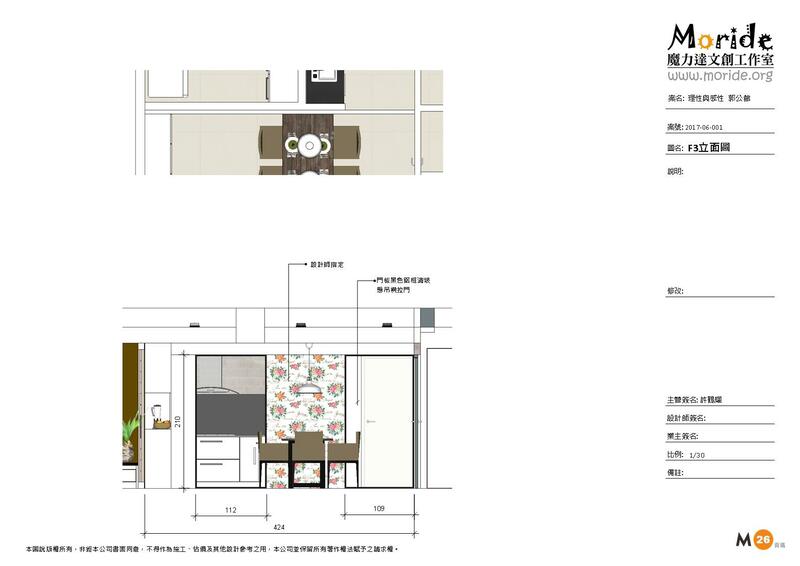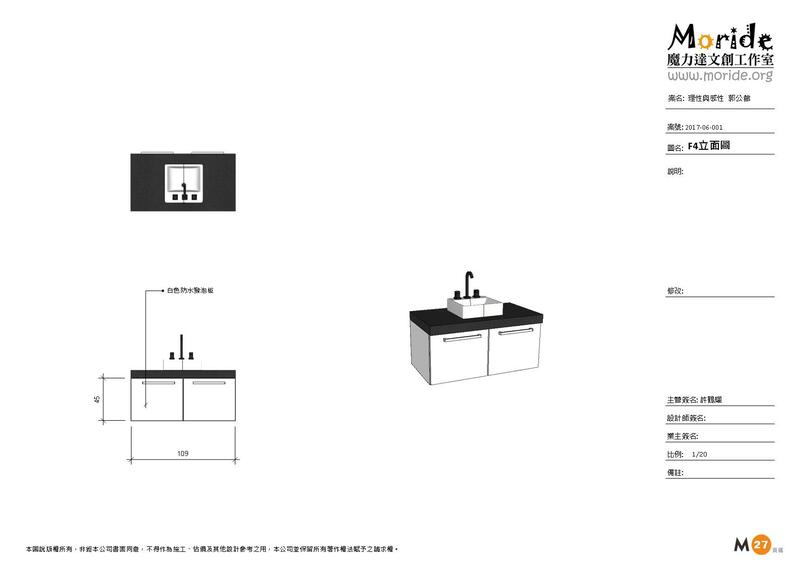“6小時完成室內設計專案”是什麼意思?學會了並熟練這個這個課程中的技巧,就可以在6小時完成一個4房兩廳的室內設計案,這是小鶴老師自己實驗的數據,只要您跟著課程的步驟學習,一樣可以到達這個水準. 這個課程包括Sketchup+LayoutSketchup是西元2000年發布的一套軟體,他成功的讓室內設計師從Cad的平面中解放出來,基於便於使用的理念,它擁有一個非常簡單的介面.
2007年增加了Layout功能,讓畫好的3D圖面可以直接轉成施工圖,圖面的修改也可以直接同步,這在Cad為主的作圖系統中,是很難做到的. 這個影片演示Layout如何與Sketchup主程式作業: 所以,戒掉你的CAD吧小鶴老師從2008年開始在東海大學推廣教育部教授Sketchup,就一直在推廣設計師其實可以捨棄Cad的單一作圖模式,改為以Sketchup+Layout這種更快的作圖模式,讓你的作圖時間縮短.
所以在課程一開始,小鶴老師就帶同學用Sketchup直接放圖,用一個真實的設計案,開始這個課程. 快速畫模型的方法小鶴老師會用一個四房兩廳的實際案例,帶您一步一步的快速畫完您的室內設計圖面,用他30年的室內設計經驗,轉化為教學養分.
用有別於一般教學的觀念,熟練了,你就可以輕易地在6小時內完成你的室內設計專案. 這個影片,演示如何快速地建立一個櫃子. 課程目錄第一章: 認識SKETCH UP 的基礎操作
第二章: 平面的放圖與快速配置
第三章: 模型製作
第四章: 轉到Layout匯出施工圖
第五章:Sketchup技法深入探討
第六章:layout詳解
試閱課程用沒有尺寸的平面圖來放圖快速建立門窗學員回饋王琦貞將不斷的學習養成一種習慣就會改變自己對生活及工作的態度和想法。對於SK的學習一直列在計劃名單中但因工作忙碌也因此不斷延宕,實體課程總會被許多變數影響讓學習效率變差,看到小鶴老師的教學影片方式覺得可以嘗試看看,也許這種可自由調配學習時間的方法更可以幫助我們學習,想以實際驗證的方式參與,因此報名小鶴老師的課,期望能獲得理想的成果。
Chang WeiTing小鶴老師上課的口條很清晰,語速聽起來也很舒服,更重要的是,老師的實務經驗豐富,上課內容非常完整紮實。正在煩惱自修準備考試的進度不理想,又沒時間去到補習班上課,能夠找到一個這樣高品質線上學習的課程,真是太棒了。
謝明哲
其實自己不是sketchup的初學者,但就是抱著想要再提升效率的心態買了"6小時完成你的室內設計專案",果然不負期待,也矯正了一些錯誤觀念。疫情後,線上課程到處都是,但只有小鶴老師最大方,可不限期的問到飽,但希望在賴大群之外可以再依課程分出賴子群,才能讓不同需求的同學都能聚焦到相近的需求,謝謝。
柯彥麟我工作是營造業和室內裝修工程,想要一張有利於未來在工作上的證照,也想多增長一些有用的專業知識,在YT頻道收尋相關的資料影片,看了實體課程很多都說比較有用,但我看不見老師上課的模式適不適合我,後來看到魔力達設計學苑YT頻道,你可以清楚知道老師的教學模式!為了有效上課 和 省油錢,我毫不猶豫的選擇魔力達學苑 小鶴老師
Stanley Chou大家好,我從事磁磚與木地板建材行業,感謝小鶴老師開的課程:☆☆6小時完成你的室內設計專案☆☆,讓我在向業主展示建材比其它建材行多了一樣武器,接下來的目標就是室內裝修工程乙級技術士,加油!
新來的朋友,網路教學那麼多,為什麼我會選擇向小鶴學習SKETCHUP? 1. 小鶴老師課程中手把手教學,一個動作一個動作來! 2. 小鶴老師在上課中直接告訴你重點!不要浪費時間在不需要的動作! 3. 我們課程有群組,如果不懂小鶴或同學會教你喔! 4. 古人說:如果要熟練一個技能,至少要忘記七次,才會記得,因為課程分的很細,卡關時就回去在看教學!保證一定學的會! 張家尉在文化大學上了小鶴老師的課之後,發現小鶴老師上課很有趣,也很認真的教學,之前有在別的地方上過別的老師的課程,沒有小鶴老師教得好,更沒有老師解說的詳細,之後又來上6小時完成你的室內設計專案,發現原來畫室內設計可以那麼快又簡單的畫出來。
劉蓁網路上,有許多在賣sketch up線上課程,我挑了很久,加上同學的推薦,決定買小鶴老師的「6小時完成室內設計專案」。買了之後,真的覺得非常划算!有系統傢俱的問題問老師,老師不厭其煩的詳盡解說。課程上的問題,老師馬上線上幫忙解答,買小鶴老師的課程真的太物超所值了,於是我又買了老師的「手繪透視課程」,老師的課程太讚了!
楊軒宇各位看到這篇文章的人有福了,因為你們一定沒遇過,設計是可以這麼簡單去完成案子的,而且還可以直接所短時間來做一些確認的事,這樣的方法除了用那一套軟體很精或是深刻體會到那軟體的好,才會知道這些省工的方法,而且老師很聰明,藉由這個活動和建材課的活動,把全省的設計師可以聚集再一起,產生一個很大的群組,既可以互相幫忙,也可以互相利用對方的資源,老師當領頭羊,可以推展新的技術和想法,這樣的老師和資源,有誰不要去加入的,這個時代單打獨鬥的時間過去,是團體戰的來臨,祝各位心想事成
課程問答.為什麼課程叫“6小時完成室內設計專案”?因為我實驗過,如果你熟悉了這一套軟體,電腦又不當機的情況下,你可以在6小時內把一個四房兩廳的公寓設計案畫完.
當然,這不包括你一面喝咖啡一面想設計的時間,我個人的實驗是:5小時又43分鐘. 所以我把課程取名叫做:6小時完成室內設計專案. .電腦要用什麼等級的?這個只有一個答案:越高越好.
至少你要有獨立顯卡,在跑3D的時候才不會卡頓甚至當機,當機是最浪費生命的一件事. 我們的課程是用windows版本的Sketchup錄製的,如果您的電腦是Mac,您可能要自己熟悉一下介面. 另外,後面還有一個渲染課程----Enscape,也是要動到獨立顯卡的. 所以,5萬塊以上.創作型筆電.獨立顯卡的PC,是最佳選擇. 至於我自己,電腦是9萬多的創作型筆電,我覺得這個投資很值得,一年多以來,沒當機過. >>>>這是我那一台筆電的購買連結<<<< .請問訂購了課程以後要怎麼上課?課程訂購以後我們會在24小時內幫您開通喔,帳號就是您的電子郵件,訂購時請注意電子郵件的正確性,開通後我們會寄一封電子郵件給您,電子郵件會有設定密碼的步驟,按照步驟進入課程即可.
.上課的時間是什麼時候?我們的課程都是預錄好的喔,只要登入課程,隨時都可以上課,看不懂也可以重複複習觀看.
.課程如果有問題要怎麼發問?課程裡面有一個Line的群組喔,您只要發問,都會有學長姐熱心回答,老師也會親自幫您解答問題.
老師會透過幾個方法幫您解決問題:
.購買課程後有提供發票嗎?我們提供電子發票喔,會透過電子郵件寄發給您,如果幸運中獎了,系統會發通知請您到7-11的ibone機台去列印出來.
如果您需要的是公司發票,請您在結帳的時候記得輸入公司資料,我們一樣會把電子發票透過電子郵件寄給您,請您把發票證明印出來交給您公司的會計即可. .購買課程要怎麼付款?我們提供信用卡.信用卡分期.匯款轉帳.超商付款.Apple pay等多種付款方式,進入付款頁面按照適合您的方式付款即可.
.我購買課程後要是對課程不滿意怎麼辦?我們提供七天鑑賞期,訂單成立後七日內,您可以無論任何理由要求退款,惟如果您有側錄課程等行為,經系統偵測屬實,將會面臨民刑事的問題.
退課後也請您將課程相關的資料刪除. .課程期限到什麼時候?此線上課程“6小時完成室內設計專案”一經開通,在本工作室正常營運的狀況下,您都可以上線學習,沒有使用期限,萬一本工作室因故停業,我們會以電子郵件通知學員並開通下載課程的權限.
.我電腦能力不是很強,可以學得會嗎?線上課程可以重複地看,您可以根據您的時間,妥善安排學習,到現在還沒有同學跟我反映他學不會喔。 |
課程期限:沒有期限在我們工作室正常營運下您都可以上線學習.
線上課程,隨報隨上文化大學.台中科大金牌講師親自授課.30年室內設計經驗傾囊相授.
原價:48000.- |
我們在東海藝術街台中市434龍井區藝術南街26號
公司名稱:魔力達文創工作室 統一編號:72537071 聯絡我們小鶴老師的電話0963265483
|
友站連結.....規則...... |
得到最新訊息,訂閱我們的電子報: |